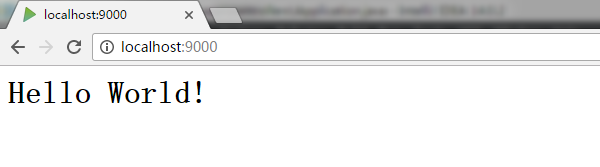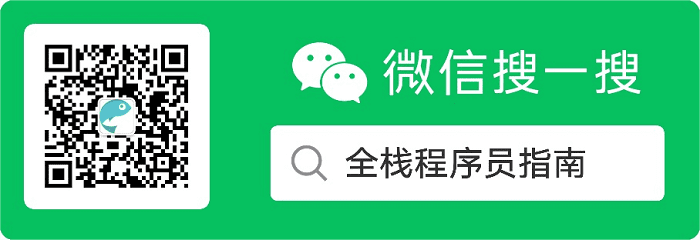
如果想要替代 Eclipse,IntelliJ IDEA 无疑是最好的选择。谷歌的 Android 开发工具就是基于它开发的。IntelliJ IDEA 分为免费版(Community)和付费版(Ultimate),免费版可开发 Java、Groovy、Scala 和 Android 等,付费版支持更多语言和工具。
下面我们就来讲一讲怎样在 IntelliJ IDEA 中搭建 Play Framework 的开发环境。
1、基础环境
本教程的基础环境如下:
- Windows 7
- JDK 1.7
- Play Framework 1.4.3
- IntelliJ IDEA 14.0.2
2、新建 Play Framework 项目
进入 D:\IDEA 目录(不存在的自行创建),先按住键盘的 Shilft 键,然后在空白的地方点击鼠标右键,在出现的菜单中选择“在此处打开命令窗口”。
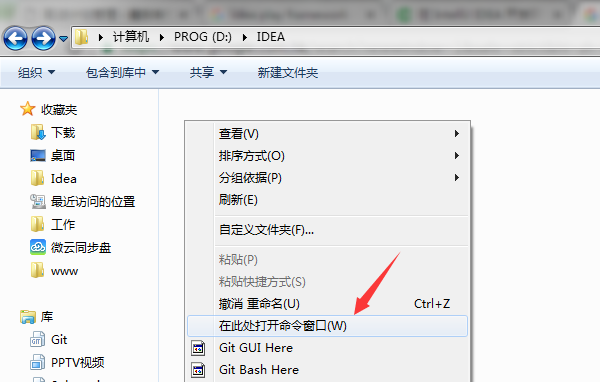
在命令窗口中输入以下命令来创建一个名为“test”的 Play Framework 项目(询问名称的时候按回车键即可) :
play new test
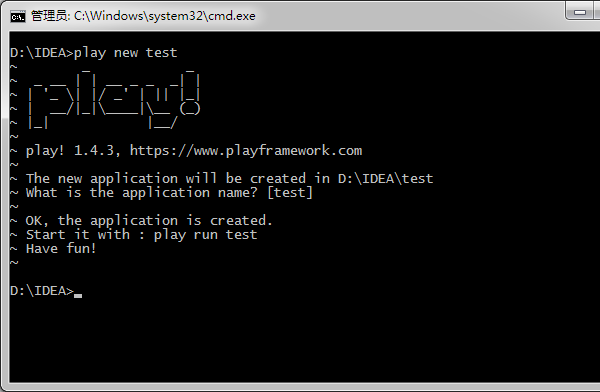
3、生成 IntelliJ IDEA 项目文件
要想在 IntelliJ IDEA 中开发 Play Framework 项目,需要生成 IntelliJ IDEA 格式的项目文件(后缀为 ipr)。
Play Framework 项目创建成功后,会生成对应的项目目录,这里是 D:\DIEA\test 目录。进入项目目录执行以下命令创建 IntelliJ IDEA 项目文件:
play idea
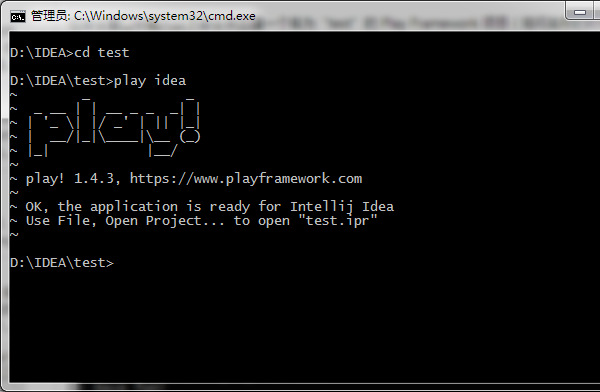
4、在 IntelliJ IDEA 中打开 Play Framework 项目
双击 D:\DIEA\test 目录下的 test.ipr 文件,或者从 IntelliJ IDEA 里打开 test.ipr 文件,就可以在 IntelliJ IDEA 里打开这个 Play Framework 项目了。
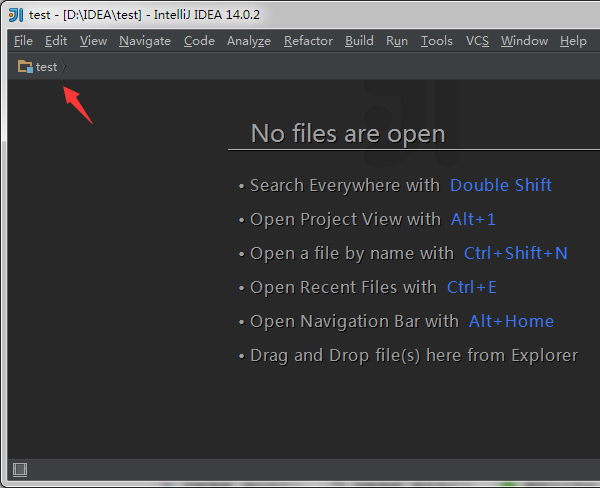
打开 View 菜单,勾选“Toolbar”和“Tool Buttons”两项,用来显示工具栏和工具按钮。
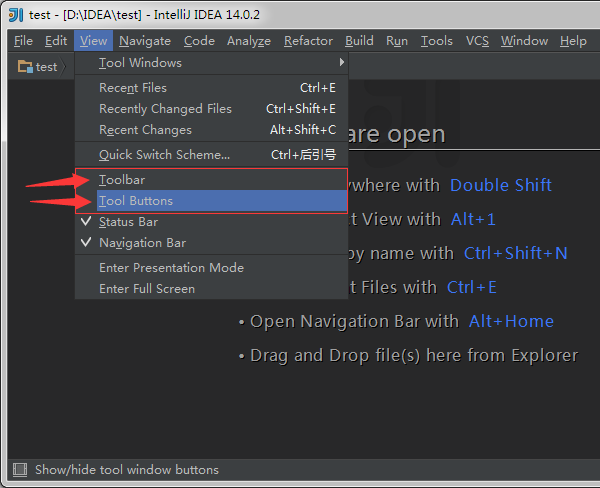
点击侧边栏的“Project” 按钮,打开 Project 工具栏。
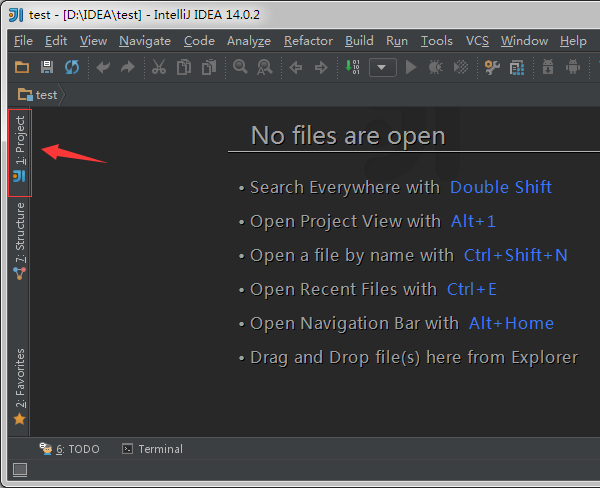
Project 工具栏里显示了项目的目录导航以及依赖包(External Libraries)。
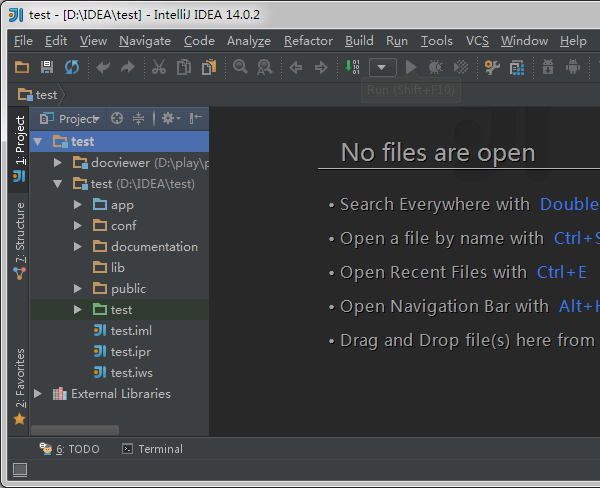
5、配置项目依赖的 SDK
在编译项目之前要配置好项目的 SDK,本例中即为 JDK 1.7。
点击工具栏上的“Project Structure”按钮,或者通过菜单“File / Project Structure…”打开“Project Structure”窗口。
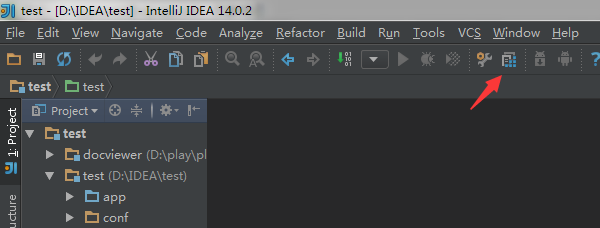
在 Project Structure 窗口中选择左侧的 SDKs 项,然后点击上方的加号“+”,在出现的菜单中选择“JDK”。
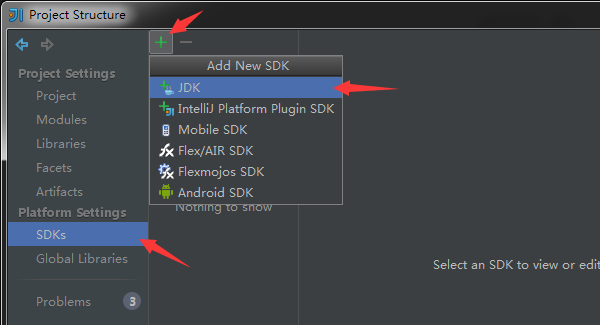
在“Select Home Directory for JDK”窗口中选择自己电脑上 JDK 1.7 的安装目录,然后点击“OK”按钮。
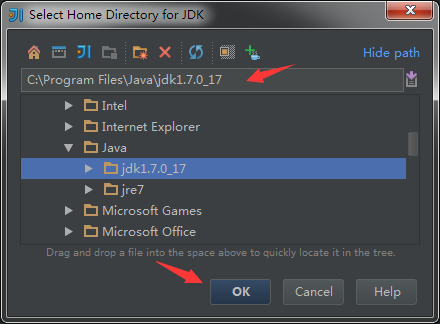
可以看到 JDK 1.7 已经添加成功。
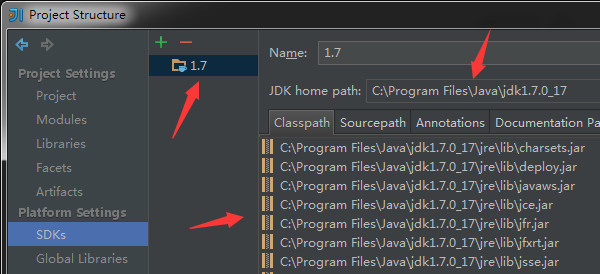
进入 Project Structure 窗口 的 Project 选项页 在 Project SDK 选项中选择刚刚添加的 JDK 1.7,如果有需要的话在 Project language level 选择你需要的 Java 级别。
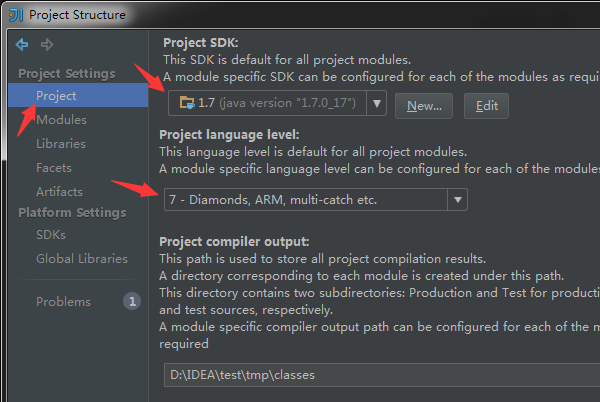
进入 Project Structure 窗口 的 Modules 选项页,在对应的模块(例如:test)的 Dependencies 标签页中,将 Module SDK 设置为 Project SDK。
点击“OK”按钮保存配置。
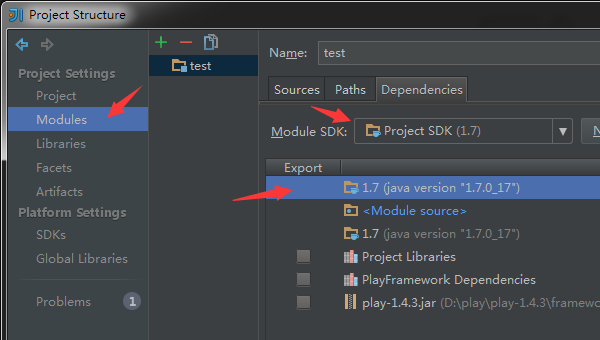
6、编译项目
点击工具栏上的编译按钮进行编译。
注:也可以通过菜单“Build / Make Project”或者快捷键 Ctrl + F9 来编译项目。
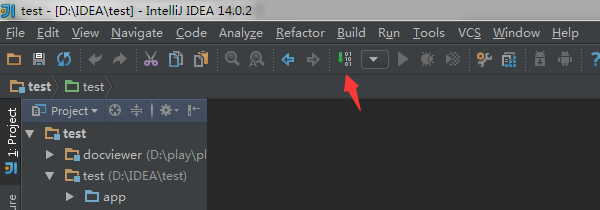
在一个新项目中编译时可能会报告“程序包models不存在”的错误。
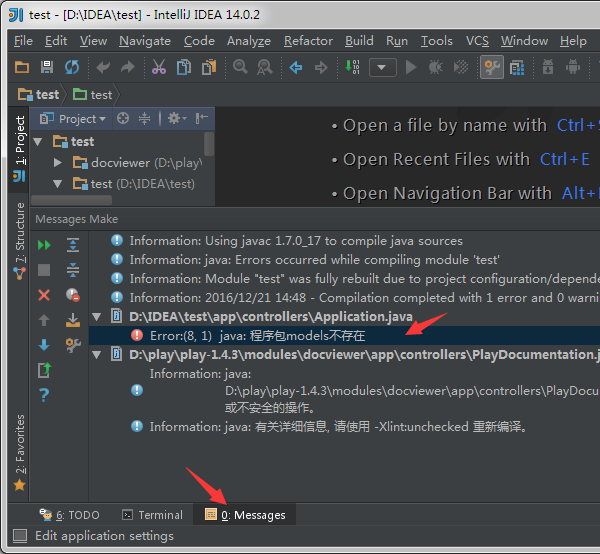
这是由于项目中没有添加任何 Model。在教程中,我们新建名为 User 的 Model 后将不会再报告该错误。
package models;
import play.db.jpa.Model;
import javax.persistence.Entity;
/**
* 用户表
* Created by TangGaowei on 2016-12-21.
*/
@Entity(name = "t_user")
public class User extends Model {
public String username;
public String password;
}
请注意,所有 Model 都必须放在项目的 models 目录下,否则不能正常使用。
另外特别要注意的是,某些数据库中是关键字是不能作为表明使用的,例如上面的“User”在 SQL Server 中是关键字,如果直接使用就会报错。
所以通过“@Entity(name = "t_user")”语句中的 name 属性将该表重新命名“t_user”,以避免出现错误。
添加 Model 后再进行编译,“程序包models不存在”的错误已经不在,IntelliJ IDEA 只在底部的状态了提示“Compilation completed successfully in …”。这表示编译环境配置成功。
7、运行项目
在 IntelliJ IDEA 里运行 Play Framework 项目需要手动添加运行配置。
点击工具栏编译按钮右边的下拉按钮,然后选择“Edit Configurations…”。你也可以通过菜单“Run / Edit Configurations… ”来打开运行配置窗口。
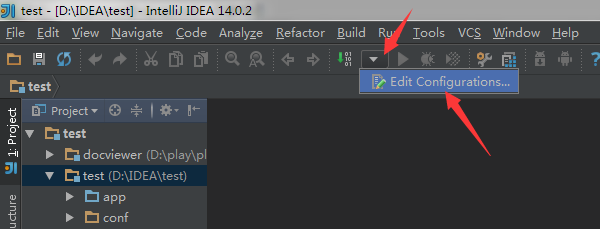
在打开的 Run/Debug Configurations 窗口中,点击左上角的加号“+”按钮,在出现的菜单中选择“Application”。

首先给新建的运行配置命名,这里命名为“server”。然后在 Configuration 选项卡中,将“Main Class ”项填写为“play.server.Server”,“VM options ”项填写为“-Dapplication.path=. -XX:-UseSplitVerifier”。
点击“OK”按钮保存运行配置。
注:“-XX:-UseSplitVerifier” 配置参数是 Java 1.7 需要的,用来解决 JDK 版本不一致问题。如果是 Java 1.6 则 VM options 项只用填写“-Dapplication.path=.”就可以了。
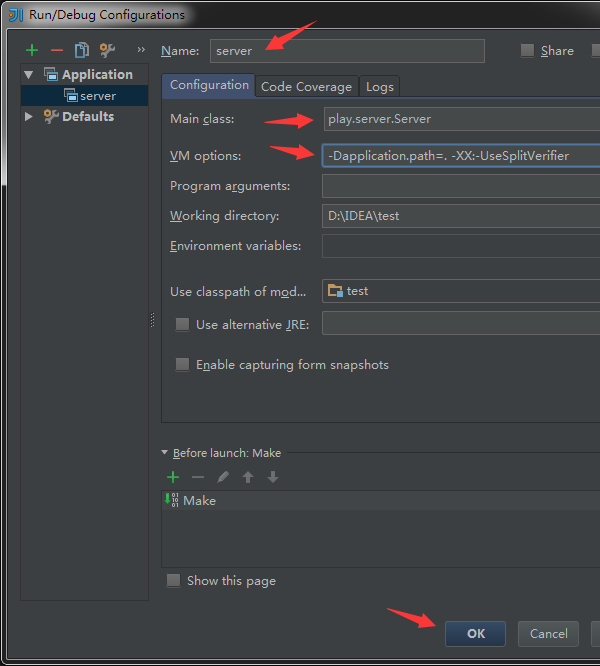
点击工具栏上的运行按钮运行项目。
注:也可以通过菜单“Run / Run 'server'”或者快捷键 Shilft + F10 来运行项目。
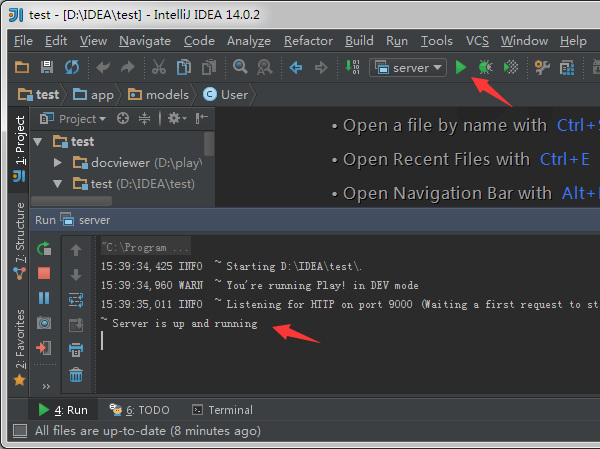
Play Framework 项目默认在 9000 端口上运行。在浏览器里输入 http://localhost:9000,将看到页面显示有“Your new application is ready!”的字样,表示 Play 项目运行成功。
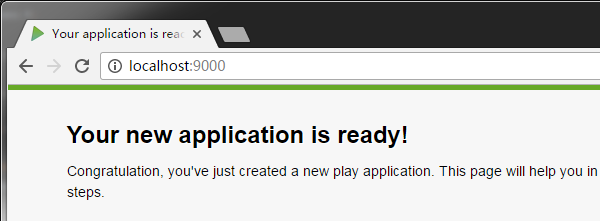
8、调试项目
点击工具栏上的运行按钮运行项目。
注:也可以通过菜单“Run / Debug 'server'”或者快捷键 Shilft + F9 来调试项目。
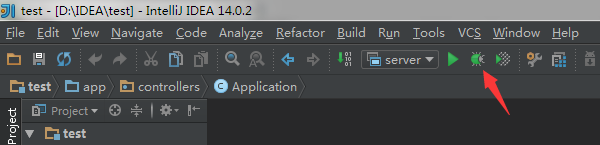
修改 app/controllers/Application.java 文件如下:
package controllers;
import play.mvc.*;
public class Application extends Controller {
public static void index() {
String html = "<h1>Hello World!</h1>";
renderHtml(html);
}
}
然后在“String html = "<h1>Hello World!</h1>"; ”这行上打上断点(点击该行首左侧的竖直窄条工具栏)。
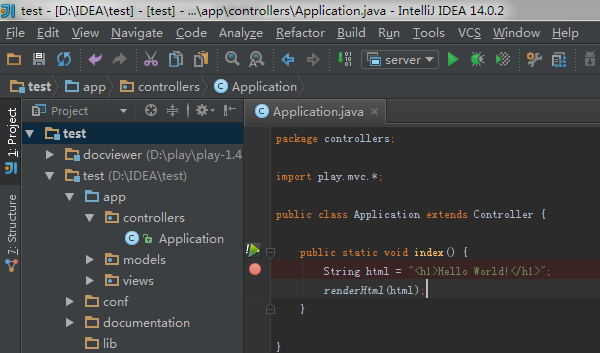
在浏览器里刷新前面输入的 http://localhost:9000 页面,IntelliJ IDEA 将自动定位到断点所在的行。

定位到断点以后,在 IntelliJ IDEA 的底部会出现 Debug 工具栏。点击 Step Over 按钮(或者按 F8 键)执行到下一步。可以看到调试窗口的 Varidables 区域显示出 html 变量的值。你可以进行 Step Into、Step Out 等操作来进行调试。
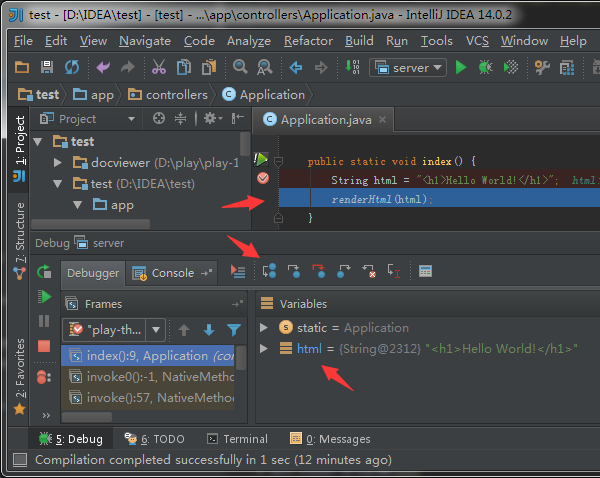
点击 Debug 工具栏上的运行按钮(绿色三角形)继续运行项目。切换到浏览器,可以看到如下页面上显示“Hello World!”字样。